-
Obtenha o aplicativo
clicando aqui
e baixe-o clicando no botão "BAIXAR AGORA", salvando-o em uma pasta de seu micro.
-
Abra a pasta onde foi salvo e clique duas vezes sobre o arquivo
wlsetup-web.exe
-
Após aceitar que esse programa vai fazer alterações em seu
micro, vai aparecer uma pequena tela informando que está se
preparando para instalar:
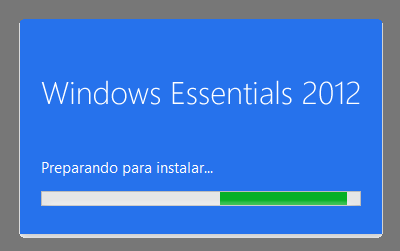
-
Após o que vem a seguinte tela:
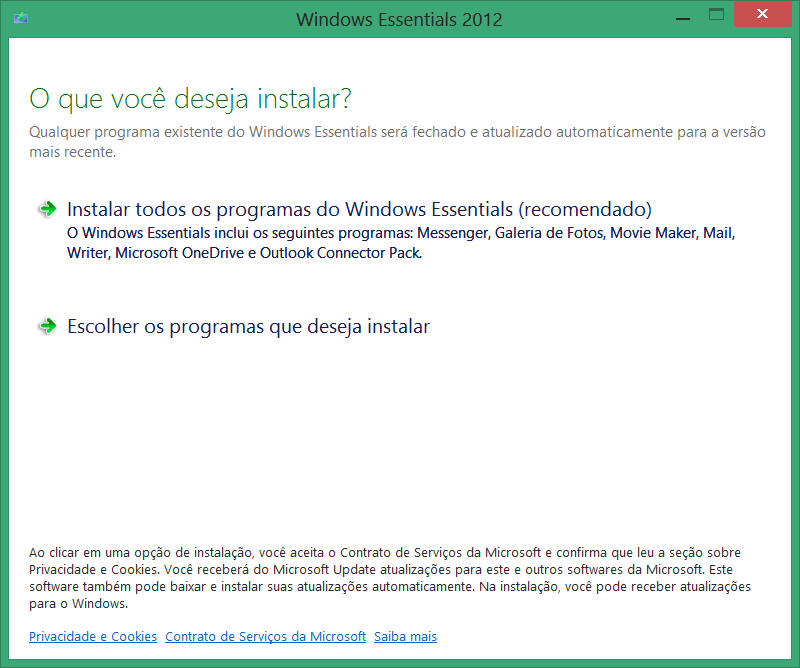
-
Selecione a
segunda opção
que vai abrir a página seguinte e selecione somente
apenas o Mail,
retirando a marca dos demais aplicativos sugeridos e clicando em
instalar.
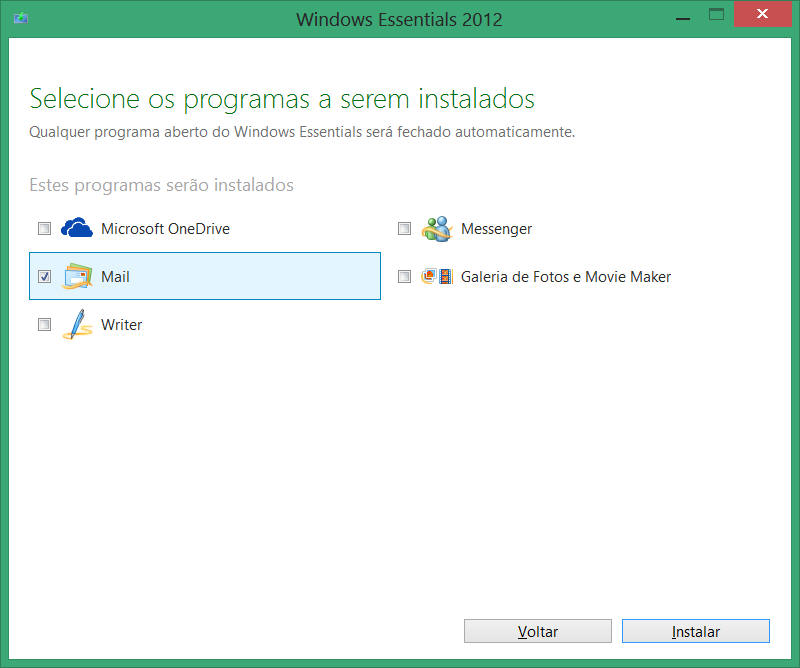
-
O sistema irá instalar o Live Mail em seu micro:
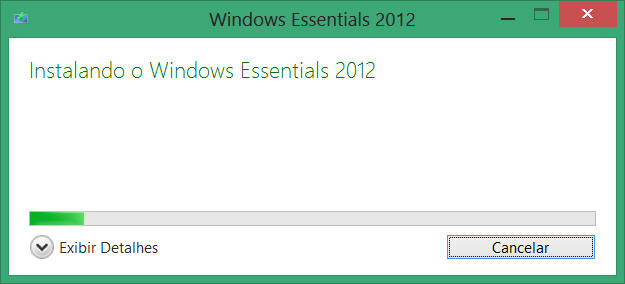
-
E depois:
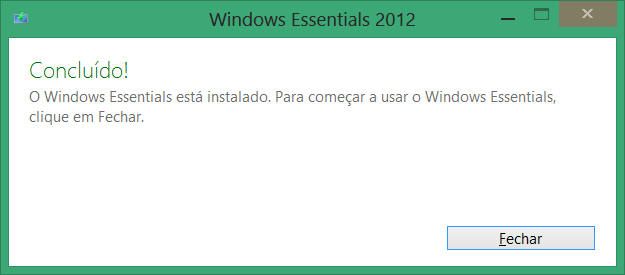
-
Clique em FECHAR
-
Repita essa operação em todos os micros que devem receber esse
aplicativo
CONFIGURACAO DO APLICATIVO:
-
Para configurar em cada micro o seu novo aplicativo de e-mail,
proceda conforme segue:
-
Localize em "Iniciar Programa" onde foi instalado o ícone do
aplicativo "WINDOWS LIVE EMAIL" e abra-o, o que vai aparecer a
seguinte tela:
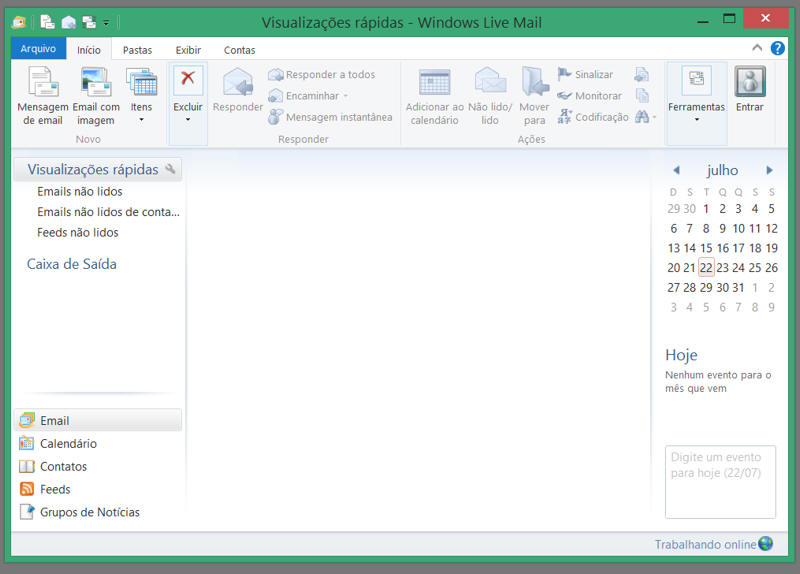
-
Selecione a aba ARQUIVO à esquerda e depois OPÇÕES:

-
Selecione CONTAS DE EMAIL:

-
Selecione ADICIONAR:
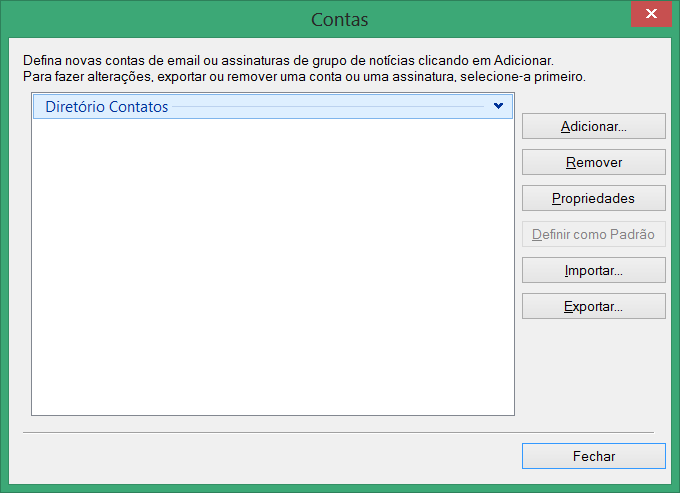
-
Selecione CONTA DE EMAIL e AVANÇAR
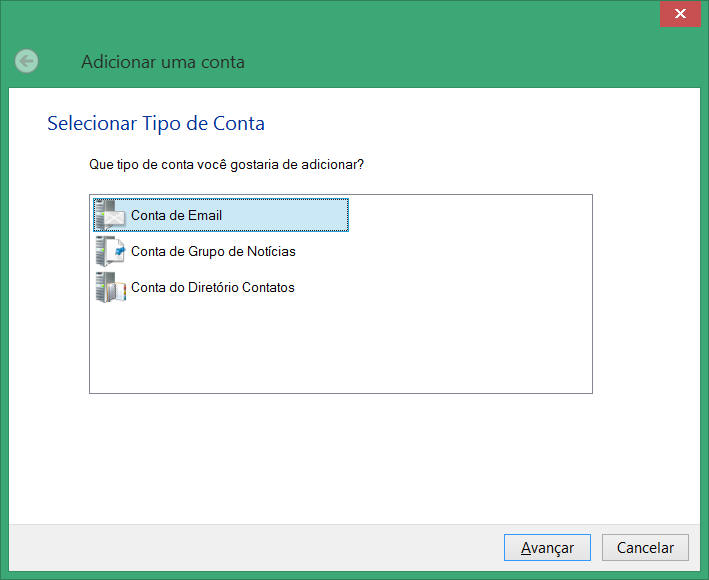
-
Preencha os dados da sua conta de email e senha e Selecione a
caixa ao final 'Definir configurações do servidor manualmente' e
AVANÇAR:

-
Preencha
o quadro definindo o tipo do servidor e os endereços do servidor
de email do seu domínio, assinalando todas as opçoes e numeros
de portas conforme segue. O nome do usuário é o da atendente do
email especificado no passo anterior.
no campo "Nome de
usuário de logon" coloque o endereço completo do email que está
sendo configurado.
Exemplo:
seuemail@amigasdamama.org.br
e não como está no
quadro : webmaster


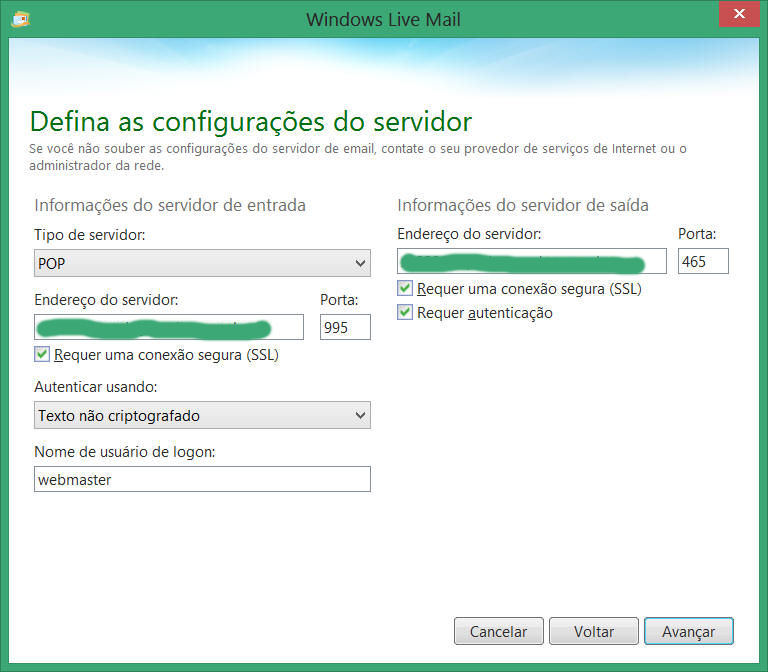
-
Finalmente aa tela final clicar em CONCLUIR.

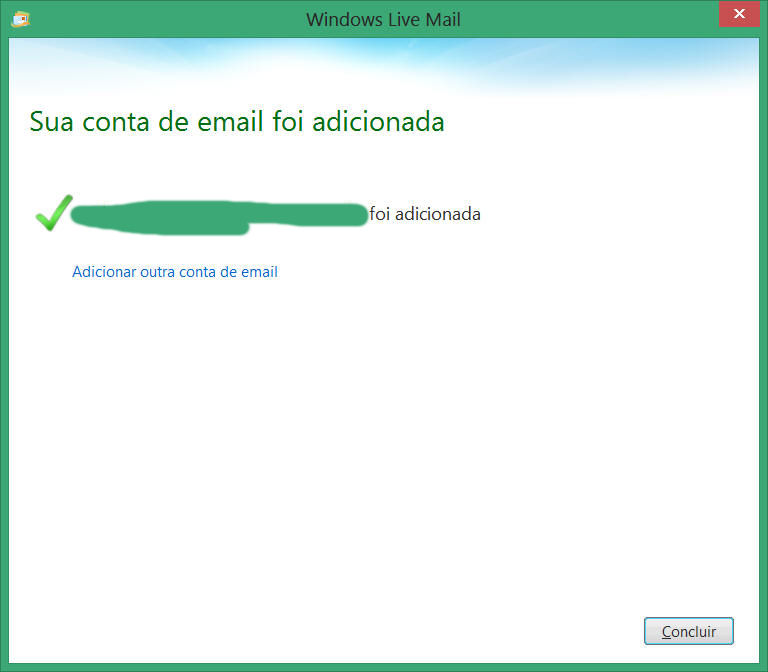
-
Clicar na conta
criada e selecionar PROPRIEDADES
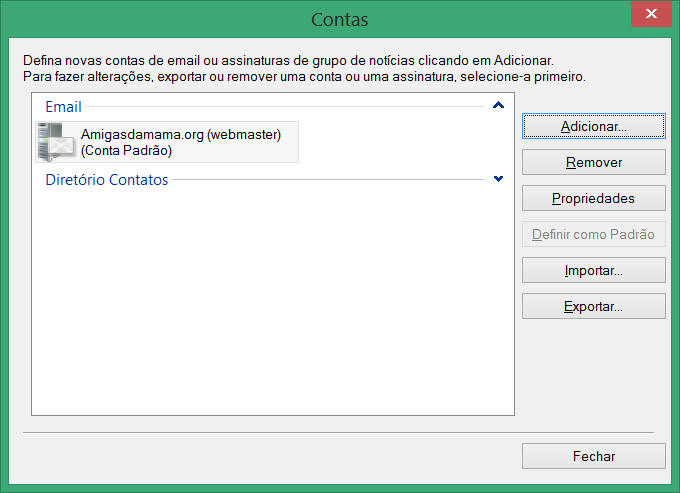
-
Aparece a tela a seguir. Clique em AVANÇADO: